Überblick über die Mitel One-Webanwendung
Das Hauptfenster der Mitel One web Anwendungen hat drei Hauptbereiche: Kopfleiste, Navigationsmenü und Startbildschirm.
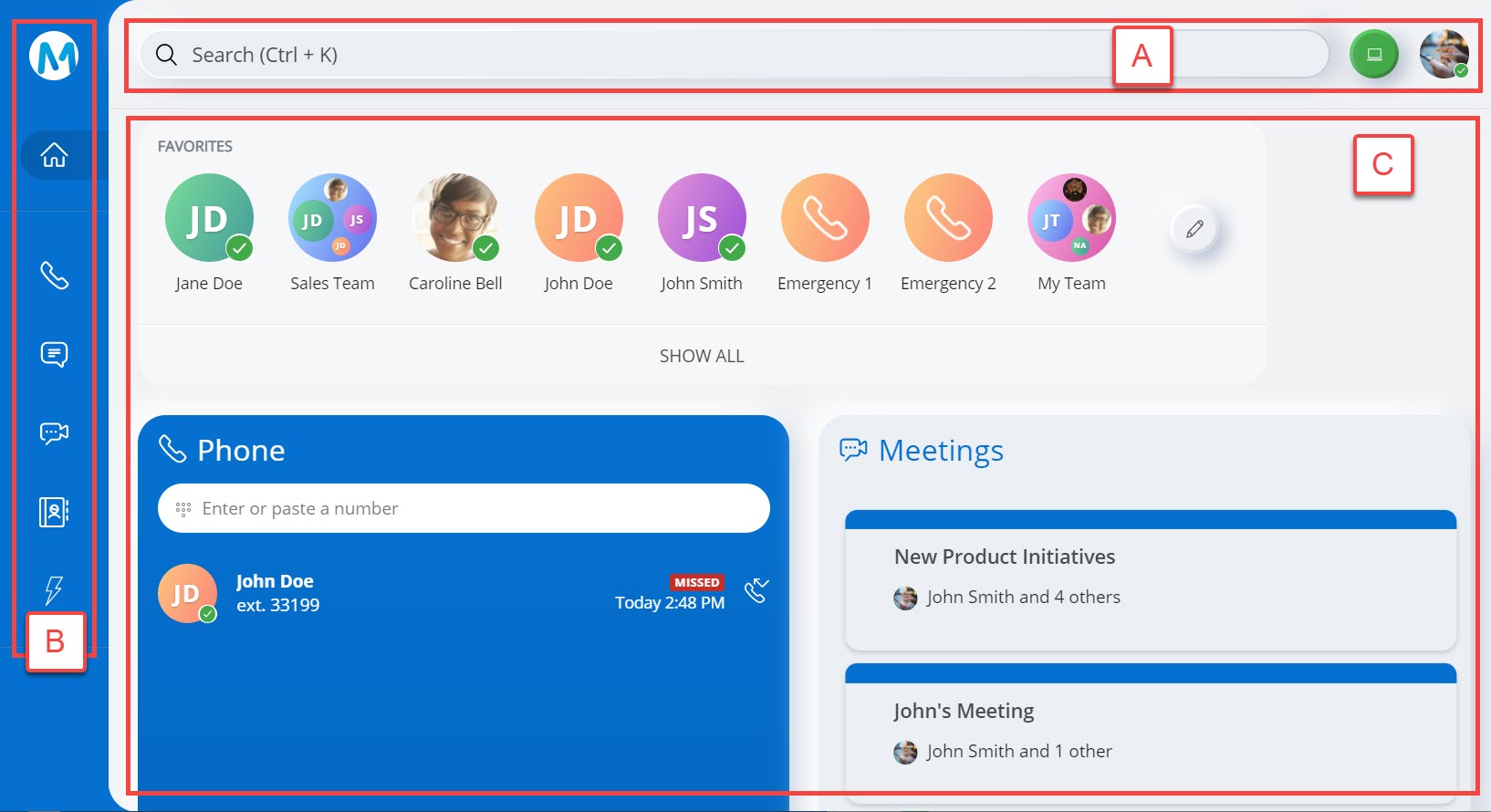
- Welche Funktionen in der Mitel One-Anwendung für einen Benutzer verfügbar sind, hängt von der Lizenz ab, die der Benutzer erworben hat. Weitere Details zur Lizenzierung finden Sie unter Lizenzierung. Ein CloudLink-Administrator kann bestimmte Mitel One-Funktionen für einen Benutzer aktivieren oder deaktivieren. Wenden Sie sich an Ihren CloudLink-Administrator, wenn Sie keinen Zugriff auf die in der von Ihnen abonnierten Lizenz genannten Funktionen haben.
- Da Ray Baum auf der MiVoice Office 400-PBX nicht unterstützt wird, ist die Telefonie in der Mitel One-Webanwendung für MiVoice Office 400-PBX-Benutzer in Nordamerika deaktiviert.
| A |
Kopfleiste — Zeigt die Suchleiste, die Geräteauswahltaste und den Avatar an. |
| B |
Navigationsmenü — Zeigt grundlegendes Navigationsmenü für die Anwendung an. Es werden nur die Funktionen angezeigt, die für Sie lizenziert wurden. |
| C |
Startbildschirm — Zeigt die folgenden Widgets an:
|
Kopfleiste
Die Kopfleiste am oberen Rand wird angezeigt:
- Der Avatar des Benutzers. Klicken Sie auf den Avatar, um den Anwesenheitsstatus und die Statusnachricht zu aktualisieren, auf das Einstellungsfenster zuzugreifen, die Hilfedokumentation aufzurufen und sich von der Anwendung abzumelden.
- Die Suchleiste, in der Sie einen Text eingeben und in Kontakten, Meetings, Nachrichten oder Streams suchen können.
- Die Geräteauswahltaste (
 ), mit der Sie wählen können, wie Sie Anrufe in der Anwendung tätigen oder annehmen möchten.
), mit der Sie wählen können, wie Sie Anrufe in der Anwendung tätigen oder annehmen möchten.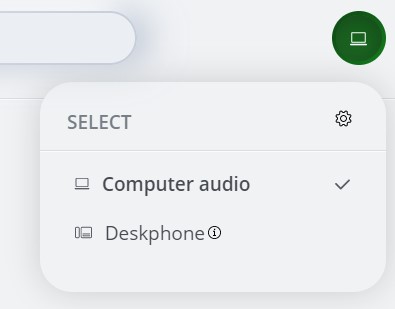
Weitere Informationen finden Sie unter Verwalten der Mitel One-Einstellungen.
Navigationsmenü
Im Navigationsmenü werden die Symbole für den Zugriff auf verschiedene Funktionen der Anwendung angezeigt.
 Startbildschirm — Der Startbildschirm bietet einfachen Zugriff auf alle Funktionen der Anwendung und ermöglicht eine schnelle Kommunikation mit Ihren Kontakten. Weitere Informationen finden Sie unter Startbildschirm.
Startbildschirm — Der Startbildschirm bietet einfachen Zugriff auf alle Funktionen der Anwendung und ermöglicht eine schnelle Kommunikation mit Ihren Kontakten. Weitere Informationen finden Sie unter Startbildschirm. Telefon — Das Telefonmenü zeigt die Anrufliste auf der linken Seite und das Tastenfeld auf der rechten Seite, damit der Benutzer die Telefonnummer wählen kann. Weitere Informationen finden Sie unter Telefon.
Telefon — Das Telefonmenü zeigt die Anrufliste auf der linken Seite und das Tastenfeld auf der rechten Seite, damit der Benutzer die Telefonnummer wählen kann. Weitere Informationen finden Sie unter Telefon. Nachrichten — Mit dem Nachrichten-Menü können Sie sich in Echtzeit mit jedem anderen Mitel One-Kontakt oder jeder anderen Mitel One-Kontaktgruppe verbinden. Auf dem Bildschirm Nachrichten werden alle vorhandenen Nachrichten in der linken Hälfte des Bildschirms und der ausgewählte Nachrichten-Thread in der rechten Hälfte angezeigt. Weitere Informationen finden Sie unter Nachrichten.
Nachrichten — Mit dem Nachrichten-Menü können Sie sich in Echtzeit mit jedem anderen Mitel One-Kontakt oder jeder anderen Mitel One-Kontaktgruppe verbinden. Auf dem Bildschirm Nachrichten werden alle vorhandenen Nachrichten in der linken Hälfte des Bildschirms und der ausgewählte Nachrichten-Thread in der rechten Hälfte angezeigt. Weitere Informationen finden Sie unter Nachrichten. Meetings — Mit dem Meetings-Menü können Sie ein Meeting mit einem beliebigen Ihrer Kontakte (mit E-Mail-ID) planen oder an einem solchen teilnehmen. Weitere Informationen finden Sie unter Meetings.
Meetings — Mit dem Meetings-Menü können Sie ein Meeting mit einem beliebigen Ihrer Kontakte (mit E-Mail-ID) planen oder an einem solchen teilnehmen. Weitere Informationen finden Sie unter Meetings. Kontakte — Das Menü Kontakte bietet Zugriff auf alle Geschäftskontakte und -Gruppen. Außerdem können Sie die Kontaktliste schnell durchsuchen, um den Kontakt zu finden, mit dem Sie kommunizieren möchten. Klicken Sie auf den Kontakt oder bewegen Sie die Maus über den Kontakt, um die Kommunikationsoptionen anzuzeigen. Weitere Informationen finden Sie unter Kontakte.
Kontakte — Das Menü Kontakte bietet Zugriff auf alle Geschäftskontakte und -Gruppen. Außerdem können Sie die Kontaktliste schnell durchsuchen, um den Kontakt zu finden, mit dem Sie kommunizieren möchten. Klicken Sie auf den Kontakt oder bewegen Sie die Maus über den Kontakt, um die Kommunikationsoptionen anzuzeigen. Weitere Informationen finden Sie unter Kontakte. Schnellfunktionen — Das Schnellfunktionsmenü zeigt alle von Ihnen in der Anwendung gespeicherten Schnellfunktionstasten an und bietet Zugriff darauf. Sie können eine Funktion aktivieren oder deaktivieren, indem Sie auf die entsprechende Schnellfunktionstaste klicken. Weitere Informationen finden Sie unter Schnellfunktionen.
Schnellfunktionen — Das Schnellfunktionsmenü zeigt alle von Ihnen in der Anwendung gespeicherten Schnellfunktionstasten an und bietet Zugriff darauf. Sie können eine Funktion aktivieren oder deaktivieren, indem Sie auf die entsprechende Schnellfunktionstaste klicken. Weitere Informationen finden Sie unter Schnellfunktionen.
Startbildschirm
Auf dem Startbildschirm werden häufig verwendete Kontakte, Kontaktgruppen und Kurzwahlen als Favoriten gespeichert und die zuletzt eingegangenen Nachrichten sowie die verpassten Anrufe angezeigt.
FAVORITEN
Das Widget FAVORITEN zeigt Ihre bevorzugten Kontakte und Kontaktgruppen sowie die Kurzwahlnummern an. Weitere Informationen finden Sie unter Favoriten einstellen.
Nachrichten
Der Bereich unter dem Widget FAVORITEN auf der rechten Seite des Startbildschirms ist das Widget Nachrichten . Das Widget Nachrichten führt alle kürzlich von Ihnen erhaltenen Nachrichten in chronologischer Reihenfolge auf.
- Um auf eine Nachricht im Widget Nachrichten zu antworten, klicken Sie auf die Nachricht. Sie können auch den Mauszeiger über die Nachricht bewegen und auf das Symbol
 klicken. Dadurch wird der Nachrichten-Bildschirm für diese Person geöffnet, auf dem die von Ihnen empfangenen Nachrichten angezeigt werden.
klicken. Dadurch wird der Nachrichten-Bildschirm für diese Person geöffnet, auf dem die von Ihnen empfangenen Nachrichten angezeigt werden. - Um einen Kontakt über das Widget Nachrichten zurückzurufen, bewegen Sie den Mauszeiger über den Kontakt und klicken Sie auf das Symbol
 . Der Anrufbildschirm wird geöffnet, und es wird ein Anruf an den Kontakt getätigt.
. Der Anrufbildschirm wird geöffnet, und es wird ein Anruf an den Kontakt getätigt.
Weitere Informationen finden Sie unter Nachrichten.
Telefon
Das Widget Telefon zeigt Ihre verpassten Anrufe an. Wenn Sie auf das Widget klicken, wird das Telefonmenü geöffnet, in dem Sie können:
- Ausgehende und eingehende Anrufe in der Liste Alle Anrufe anzeigen.
- Nur eingehende Anrufe, die in der Liste Verpasste Anrufe nicht angenommen wurden, anzeigen
- Zeigen Sie alle von Ihnen in der Liste Voicemail erhaltenen Voicemails an
- Einen Kontakt über das Tastenfeldanrufen
- Mit der Suchleiste nach einem Kontakt im Verzeichnis suchen.
Weitere Informationen finden Sie unter Telefon.
Meetings
Das Widget Meetings zeigt die letzten Mitel One-meetings des Benutzers an. Durch Klicken auf das Widget wird das Menü Meetings geöffnet, das einfachen Zugriff auf alle Mitel One Meetings-Merkmale bietet und Ihnen ermöglicht, Ihre Meetings schnell zu verwalten. Weitere Informationen finden Sie unter Meetings.
Schnellfunktionen
Das Widget Schnellfunktionen zeigt die von Ihnen in der Anwendung verwendeten oder gespeicherten letzten Schnellfunktionstasten an. Durch Anklicken auf das Widget wird das Schnellfunktionsmenü geöffnet, das Zugriff auf alle von Ihnen in der Anwendung gespeicherten Schnellfunktionstasten bietet. Weitere Informationen finden Sie unter Schnellfunktionen.